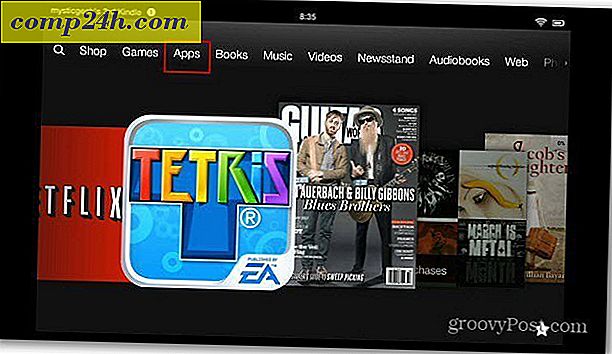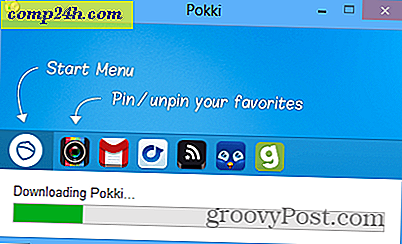Wie behebt man die meisten Snagit 10 Transparenzprobleme?

Snagit 10 war voll mit neuen Funktionen, und unsere Gesamtüberprüfung der Software ergab, dass es eines der besten verfügbaren Screen-Capture-Tools ist. Die Version 10 war die erste, die interne Transparenz-Unterstützung einführte, was jedoch mit ein paar Transparenzproblemen einherging. Nachdem wir uns mit der Techsmith-Unterstützung unterhalten haben, haben wir glücklicherweise eine Lösung gefunden, die die meisten Transparenzprobleme behebt - aber auch, was Sie mit der neuen Transparenzfunktion tun können.
In Snagit ist die Leinwand ( Bildhintergrundfarbe) standardmäßig auf Transparent eingestellt. Dies bedeutet, dass der Hintergrund des Bildes, wo auch immer das Bild platziert wird, die Farbe der Oberfläche annimmt, auf die es eingefügt wurde. Manchmal wird dies benötigt, aber die meiste Zeit wird ein weißer Hintergrund genauso gut funktionieren - und ein Hintergrund wird einige der sich überschneidenden Probleme beheben, die durch Snagit Transparency verursacht werden.
Dieser Fix ist einfach, es wird lediglich die Standard-Canvas-Farbe geändert. Machen wir das!
Schritt 1
Öffnen Sie den Snagit Hauptbildschirm. Dies kann durch Klicken auf das SnagIt- Symbol in der Taskleiste und anschließendes Auswählen von Open Snagit erfolgen .

Schritt 2
Am unteren Rand des Fensters sehen Sie Profileinstellungen. Klicken Sie auf das Kästchen unter "In pu t", standardmäßig sollte dies "All-in-One" heißen. Klicken Sie nun im Kontextmenü auf Eigenschaften ...

Schritt 3
Ändern Sie auf der Registerkarte "Allgemein" die Canvas-Farbe in Weiß. Jetzt auf OK klicken .

Schritt 4
Klicken Sie im Snagit-Hauptfenster auf die Schaltfläche Speichern . Wenn Sie dies nicht tun, müssen Sie den gesamten Vorgang jedes Mal wiederholen, wenn Sie Ihren Computer oder Snagit neu starten.

Erledigt!
Jetzt sollten die meisten Ihrer Transparenzprobleme in Snagit 10 behoben sein! Beachten Sie, dass dadurch nur die Leinwandfarbe für Bildschirmaufnahmen geändert wird. Dies wirkt sich nicht auf Neue Bilder aus, die direkt im Snagit Editor erstellt wurden. Für diese und andere Bilder, die Probleme bereiten, können Sie die Registerkarte " Bild" verwenden und Ihre Canvas-Farbe von dort auf weiß einstellen!